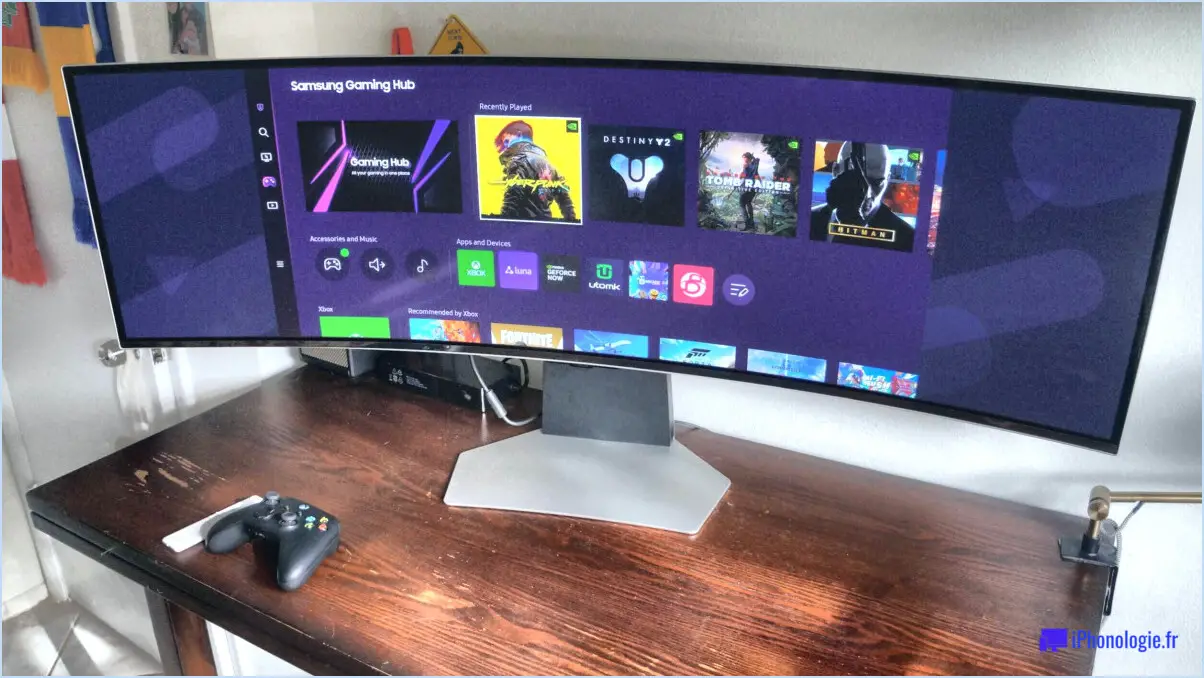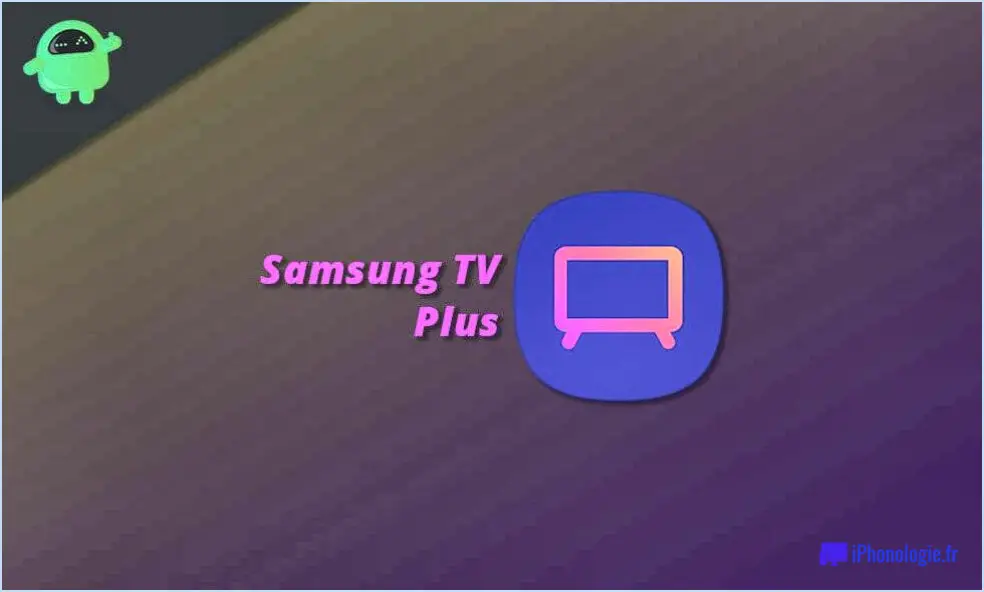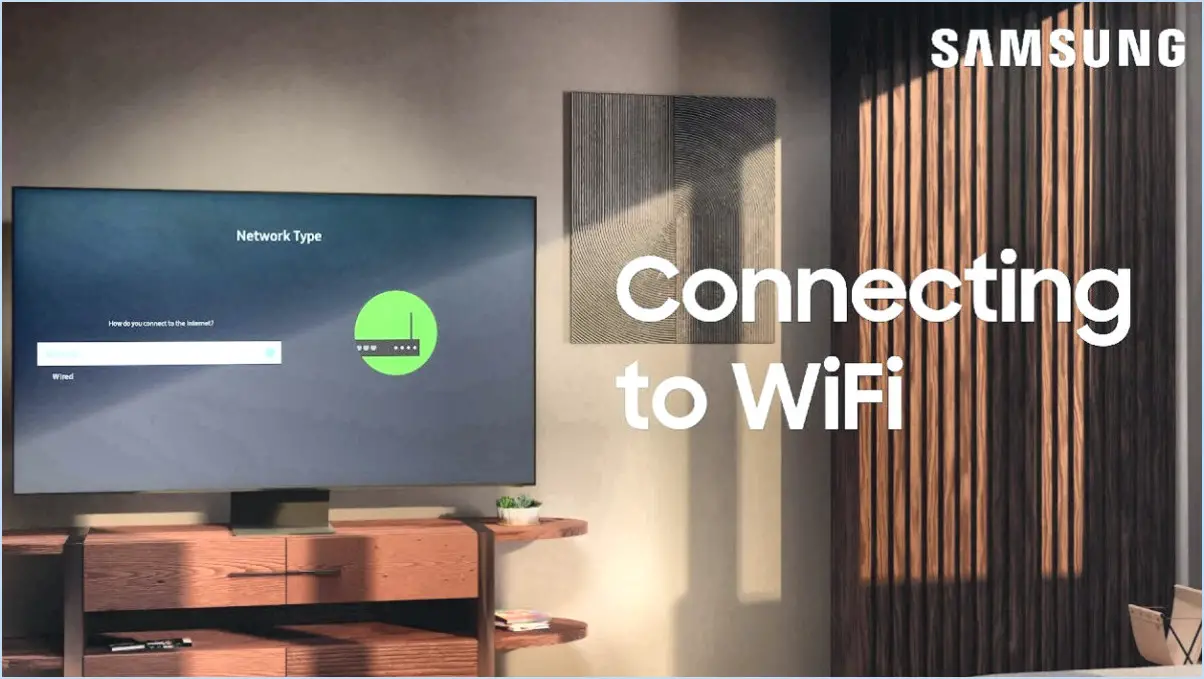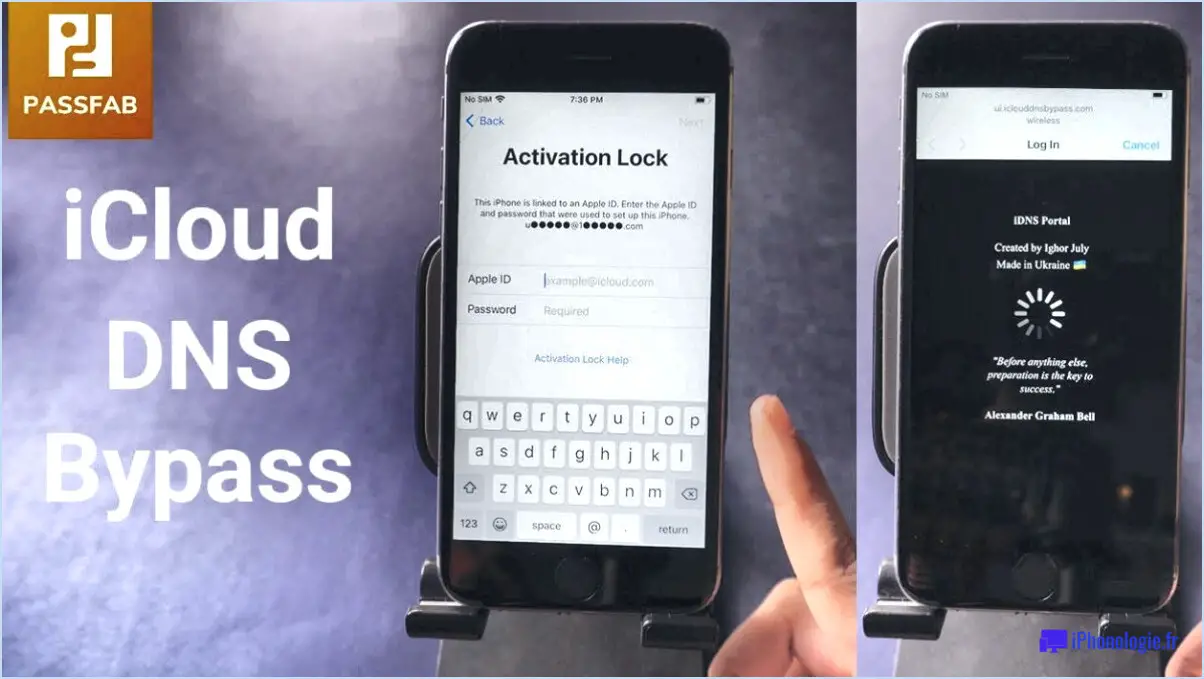Le lien familial de google peut-il fonctionner sur une tablette samsung?

Certainement ! Vous vous demandez si Google Family Link peut fonctionner sur une tablette Samsung? Voici votre guide pour le faire fonctionner de manière transparente.
1. Créez un compte Google pour votre enfant :
Commencez par créer un compte Google dédié à votre enfant. Ce compte lui servira d'identité numérique au sein de l'écosystème Family Link.
2. Reliez le compte à votre tablette Samsung :
Ensuite, reliez le compte Google nouvellement créé par votre enfant à la tablette Samsung en question. Il s'agit d'une étape essentielle pour activer les fonctions et les contrôles de Family Link sur la tablette.
3. Installez l'application Google Family Link :
Rendez-vous sur le Google Play Store de la tablette Samsung et téléchargez l'application Google Family Link. Cette application est votre centre de contrôle pour gérer l'utilisation de l'appareil de votre enfant.
4. Complétez la configuration et les autorisations :
Une fois l'application installée, ouvrez-la et suivez les instructions de configuration. Accordez les autorisations nécessaires pour que l'application fonctionne correctement sur la tablette Samsung.
5. Gérez le temps d'écran :
Avec Google Family Link, vous avez la possibilité de gérer le temps d'écran de votre enfant. Fixez des limites quotidiennes pour trouver un équilibre sain entre les activités sur écran et les autres activités.
6. Contrôlez et approuvez les applications :
Contrôlez les applications auxquelles votre enfant a accès. Vous pouvez vérifier et approuver les téléchargements d'applications du Google Play Store à distance via l'application Family Link.
7. Définissez des filtres de contenu :
Protégez l'expérience numérique de votre enfant en définissant des filtres de contenu. Cela permet de garantir l'accès à des contenus adaptés à l'âge de l'enfant et d'éviter qu'il ne soit exposé à des contenus inappropriés.
8. Surveillez l'activité :
Family Link vous permet de suivre les activités en ligne de votre enfant. Vous recevrez des rapports sur l'utilisation des applications, le temps passé devant l'écran et bien plus encore, ce qui vous permettra de prendre des décisions éclairées.
9. Verrouillage à distance des appareils :
Si vous souhaitez imposer des périodes "sans appareil", Family Link vous permet de verrouiller à distance la tablette Samsung en cas de besoin.
10. Régler les paramètres :
Personnalisez les paramètres de l'appareil à distance pour répondre aux besoins de votre enfant. Vous pouvez notamment gérer les paramètres de confidentialité, les autorisations du Google Play Store, etc.
En résumé, Google Family Link fonctionne effectivement sur les tablettes Samsung. En suivant ces étapes, vous pouvez exploiter ses capacités pour garantir à votre enfant une expérience numérique plus sûre et plus équilibrée. Profitez de la tranquillité d'esprit que procure la supervision de leur parcours numérique.
Les tablettes Samsung disposent-elles d'un contrôle parental?
Oui, les tablettes Samsung offrent en effet un contrôle parental complet. contrôle parental pour vous aider à garantir à votre enfant un environnement numérique sûr et contrôlé. Ces contrôles vous permettent de personnaliser et de superviser efficacement l'utilisation de leur tablette. Voici ce que vous pouvez faire :
- Restrictions sur les applications: Vous pouvez sélectionner les applications auxquelles votre enfant peut accéder, en bloquant celles qui sont inappropriées ou qui le distraient.
- Limitation du temps d'écran: Définissez des limites d'utilisation quotidienne pour éviter un temps d'écran excessif, en encourageant un équilibre sain entre les activités numériques et hors ligne.
- Filtrage du contenu: Les tablettes Samsung vous permettent de filtrer et de bloquer les contenus explicites ou inappropriés à l'âge, garantissant ainsi une expérience de navigation adaptée aux enfants.
- Protection par mot de passe: Sécurisez les paramètres à l'aide d'un mot de passe, empêchant ainsi votre enfant de modifier ces commandes.
- Rapports d'activité: Gardez un œil sur l'activité de votre enfant sur la tablette grâce aux rapports d'utilisation, vous aidant ainsi à surveiller ses habitudes numériques.
Ces fonctions intégrées garantissent la tranquillité d'esprit de votre enfant en lui permettant d'utiliser sa tablette de manière responsable et en toute sécurité.
Quels sont les appareils compatibles avec Family Link?
Family Link est compatible avec les appareils fonctionnant sous Android 7.0 (Nougat) ou plus.
Mon enfant peut-il avoir 2 appareils sur Family Link?
Oui, votre enfant peut avoir deux appareils sur Family Link. Pour ce faire, suivez les étapes suivantes :
- Ouvrez les Lien de famille sur votre appareil.
- Accédez au compte de votre enfant.
- Sélectionnez "Ajouter un nouvel appareil" parmi les options.
- Suivez les invites pour terminer la configuration du deuxième appareil.
En utilisant cette méthode, vous pouvez gérer et surveiller efficacement les activités de votre enfant sur les deux appareils tout en assurant sa sécurité en ligne.
Les Samsung Kids sont-ils gratuits?
Oui, Samsung Kids est un application gratuite qui donne accès à une vaste bibliothèque de plus de 10 000 livres pour enfants, des films et émissions de télévision.
Comment puis-je surveiller la tablette de mon enfant?
Pour surveiller efficacement la tablette de votre enfant, envisagez les stratégies suivantes :
- Logiciel de contrôle parental : Installez des applications de contrôle parental réputées telles que Qustodio, Norton Family ou Family Link. Ces applications vous permettent de gérer le temps passé devant l'écran, de bloquer les contenus inappropriés et de suivre l'utilisation des applications.
- Compte d'utilisateur restreint : Créez un profil d'utilisateur distinct pour votre enfant avec des autorisations restreintes. Cela l'empêche de télécharger des applications inadaptées et d'accéder à des contenus inappropriés.
- Historique de navigation : Vérifiez régulièrement l'historique de navigation de la tablette pour vous assurer que votre enfant visite des sites web sûrs. La plupart des navigateurs offrent une fonction d'historique qui vous permet de suivre leur activité en ligne.
- Suivi de l'utilisation des applications : Gardez un œil sur les applications que votre enfant utilise fréquemment. Cela peut vous aider à comprendre ses centres d'intérêt et à identifier les applications qui pourraient susciter des inquiétudes.
N'oubliez pas qu'une communication ouverte avec votre enfant sur l'utilisation responsable de la tablette est cruciale pour son bien-être numérique.
Qu'est-ce que le mode enfant sur Samsung?
Mode Enfant est une fonction dédiée que l'on trouve sur les appareils Samsung et qui vise à assurer la sécurité et l'amusement des enfants. Il comprend une collection de applications adaptées aux enfants et des jeux, accompagnés d'un assortiment restreint de sites web pré-approuvés adaptés aux enfants. Activation du mode enfant implique la saisie d'un code PIN ou l'utilisation d'un lecteur d'empreintes digitales pour plus de sécurité.
Qu'est-ce que le programme d'installation Samsung Kids?
Le programme d'installation Samsung Kids est une application intégrée aux appareils Samsung Galaxy, conçue pour créer un espace sécurisé et agréable pour les enfants. Cette plateforme propose une sélection de contenus adaptés aux enfants, tels que des vidéos, des livres et des jeux. Des experts ont soigneusement sélectionné ces contenus pour s'assurer qu'ils conviennent aux enfants, garantissant ainsi une expérience numérique sûre et enrichissante.